במדריך הזה מוסבר איך לייבא נתוני משתמשים ל-Google Analytics ואיך להשתמש בנתונים האלה כדי ליצור קהלים לרימרקטינג ב-Google Ads.
מבוא
מערכת Google Analytics מספקת מערך עשיר של כלים לניתוח ולפילוח המשתמשים שלך. בנוסף, ניתן ליצור קהלים לרימרקטינג ב-Google Ads לאחר קישור Google Analytics ל-Google Ads. ייבוא נתונים מאפשר לך לייבא נתוני משתמשים ששמורים מחוץ ל-Google Analytics, למשל במערכות לניהול קשרי לקוחות (CRM), ולהשתמש בתכונה הזו כדי לשפר את פילוח המשתמשים ואת הקהלים לרימרקטינג.
המאמר הזה מתבסס על הטכנולוגיות הבאות של Google Analytics:
- מזהה המשתמש
- קהלים לרימרקטינג
- תכונות המסך
- ייבוא נתונים
מידע נוסף על הטכנולוגיות האלה מופיע בקטע 'משאבים קשורים' בהמשך.
סקירה
כדי להשתמש בנתונים החיצוניים ממערכת ניהול קשרי הלקוחות (CRM) כדי ליצור קהלים לרימרקטינג ב-Google Ads ב-Google Analytics, יש לבצע שלושה שלבים עיקריים:
- הגדרת החשבון: קישור חשבון Google Ads, יצירת מאפיינים ברמת המשתמש ומערך נתונים והעלאת נתוני המשתמשים.
- עדכון קוד המעקב: מפעילים את תכונת הרימרקטינג ושולחים נתונים ברמת המשתמש עם נתוני היט.
- ניתוח וביצוע פעולות: ניתוח של נתוני המשתמשים כדי ליצור פלחי משתמשים ולייצא את הקהל לרימרקטינג אל Google Ads.
הגדרת החשבון
יש מספר פעולות חד-פעמיות שתצטרכו לבצע בקטע 'ניהול' ב-Google Analytics. שלבי הניהול ב-Google Analytics הם:
- קישור בין חשבון Google Analytics לחשבון Google Ads
- יצירת מאפייני היקף של משתמשים
- יצירת קבוצת נתונים
- הכנה והעלאה של נתונים
- העלאה של נתוני משתמשים
מקשרים בין חשבון Analytics לחשבון Google Ads
כדי לייצא קהלים לרימרקטינג מ-Google Analytics ל-Google Ads, קודם צריך לקשר בין שני החשבונות. אפשר לקשר את החשבונות באופן פרוגרמטי דרך ה-API או מהקטע 'אדמין' ב-Google Analytics באמצעות השלבים הבאים:
- בעמודה 'נכס', לוחצים על קישור ל-Google Ads -> +קישור חדש ל-Google Ads.
- בוחרים את חשבונות Google Ads שרוצים לקשר.
- בוחרים את התצוגות המפורטות (הפרופילים) שרוצים לקשר.
- לוחצים על שמירה.

יצירת מאפיינים של היקף ברמת המשתמש
כדי למפות משתמשים לנתונים חיצוניים ממערכת CRM, אפשר להשתמש במאפיינים מותאמים אישית כדי לייצג ב-Google Analytics את המשתמש במערכת לניהול קשרי הלקוחות ואת הערכים המיובאים. לדוגמה, אפשר ליצור שני מאפיינים ברמת המשתמש, CRM User ID, שיישלח עם נתוני היטים שייצגו את המשתמש, ו-Lifetime Value (ערך חיי המשתמש), שיוגדר על סמך נתונים של ניהול קשרי לקוחות (CRM) שיובאו אל Google Analytics. כך יוצרים את המאפיינים:
- לוחצים על הגדרות מותאמות אישית -> מאפיינים מותאמים אישית -> + מאפיין מותאם אישית חדש.
- נותנים שם למאפיינים ומגדירים את ההיקף למשתמש.
- לוחצים על יצירה.

User ID לעומת מאפיינים מותאמים אישית
המאפיין User ID המובנה שזמין ב-Google Analytics לא משמש בדוגמה זו כדי לצרף נתונים של מערכת לניהול קשרי לקוחות (CRM) עם משתמש, מאחר שהתרחיש לדוגמה העיקרי של התכונה User ID הוא הפעלת דיווח על פעולות במכשירים שונים, ולא לצורך ייבוא נתונים. השימוש במאפיין מותאם אישית מומלץ כדי למנוע התנגשויות נתונים בין מזהים המשמשים עבור התכונה User-ID לבין מזהים שעשויים להיות בשימוש במערכות חיצוניות.
יצירת קבוצת נתונים
כדי לייבא נתוני משתמשים, צריך ליצור קבוצת נתונים. קבוצת נתונים משמשת לייצוג מקור נתונים חיצוני אחד או יותר ב-Google Analytics. ניתן ליצור קבוצת נתונים רק דרך ממשק האינטרנט.
בכרטיסיית הנכס של דף הניהול, מבצעים את השלבים הבאים:
- בוחרים באפשרות ייבוא נתונים.
- לוחצים על קבוצת נתונים חדשה.
- בוחרים את הסוג נתוני משתמש ולוחצים על השלב הבא.
- נותנים שם למערך הנתונים, בוחרים תצוגה מפורטת (פרופיל) אחת לפחות ולוחצים על Next Step.
- עבור המפתח, בוחרים את המאפיין מזהה משתמש ב-CRM שהגדרנו למעלה.
- עבור נתונים מיובאים, בוחרים את המאפיין ערך חיי המשתמש שיצרנו למעלה.
- בוחרים באפשרות החלפת נתוני היטים.
- לוחצים על שמירה.

הכנת נתוני המשתמשים להעלאה
מערכת Google Analytics מצפה להעלאת נתוני המשתמשים בקובץ בפורמט תקין עם הפרדה בפסיקים (CSV). צריך לוודא שנתוני המשתמש עומדים בדרישות האלה לפני ההעלאה.
השינויים והאימותים העיקריים שצריך לבצע בקובץ ה-CSV הם:
- לשנות את השמות של כותרות העמודות לשמות ש-Google Analytics מזהה. אפשר לאחזר את הכותרת מדף הפרטים של קבוצת הנתונים בממשק האינטרנט.
- מוסיפים את כל הערכים החסרים הנדרשים.
לדוגמה, אפשר לייצא את נתוני המשתמשים מכלי לניהול קשרי לקוחות (CRM) בפורמט הבא:
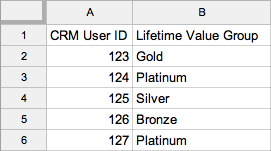
אחרי שפירטתם את הנתונים בצורה נכונה, הם אמורים להיראות כמו הדוגמה הבאה:
ga:dimension1,ga:dimension2 123,Gold 124,Platinum 125,Silver 126,Bronze 127,Platinum
העלאה של נתוני משתמשים
אחרי שיוצרים מאפיינים מותאמים אישית ואת קבוצת הנתונים, ומכינים את נתוני המשתמשים להעלאה בקובץ CSV, אפשר להעלות את נתוני התוכן באמצעות Management API או דרך ממשק האינטרנט.
הרחבת מאפיין בזמן שאילתה ב-Google Analytics (QTDW) מאפשרת לך לייבא נתונים אחרי שמשתמש מבקר באתר. בנוסף, כשיועלה מערך נתונים חדש של ייבוא נתונים בזמן שאילתה, QTDW יאכלס מחדש רשימות קהלים בניסיון לבחון את קובצי ה-cookie של DCLK (או Google Analytics במקרה של Optimize) מ-30 הימים האחרונים. מידע נוסף זמין במאמר הפעלת רימרקטינג ותכונות דיווח לצורך פרסום ב-Analytics.
עדכון קוד המעקב
כדי לבצע התאמה נכונה בין משתמשים לנתונים שהועלו על ידי ניהול קשרי לקוחות (CRM), וכדי להפעיל רימרקטינג ב-Google Analytics, יש שני שינויים שצריך לבצע בקוד המעקב:
- כדי להפעיל את תכונת הרימרקטינג של Google Analytics, עליך להפעיל את תכונות רשת המדיה כפי שמתואר ב תכונות רשת המדיה - מדריך למפתחים בנושא מעקב באינטרנט.
- מגדירים את המאפיין ברמת המשתמש כך שייצג את המשתמש במערכת לניהול קשרי לקוחות (CRM). מומלץ לעיין במדריך למפתחים בנושא מאפיינים ומדדים מותאמים אישית - מעקב באינטרנט (analytics.js) כדי ללמוד איך להגדיר מאפיין או מדד מותאם אישית.
קוד המעקב אמור להיראות כמו הדוגמה הבאה, אחרי קטע הקוד של טעינת הספרייה:
ga('create', 'UA-XXXX-Y', 'auto');
ga('require', 'displayfeatures');
ga('set', 'dimension1', 'NNNN'); // Where NNNN represents the CRM User Id.
ga('send', 'pageview');
ניתוח ונקיטת פעולה
עכשיו, אחרי שהחלקים רכיבים מותקנים, אפשר לנתח את התוצאות ולפעול בהתאם. השלבים הדרושים ליצירת קהל לרימרקטינג באמצעות הנתונים המיובאים הם:
יצירה של דוח בהתאמה אישית
הדרך הקלה ביותר לאמת ולהעריך את נתוני המשתמש המיובאים היא ליצור דוח מותאם אישית. למשל:
- לוחצים על + דוח חדש בהתאמה אישית.
- משנים את סוג הדוח לטבלה אופקית.
- בוחרים את המאפיין המותאם אישית ערך חיי המשתמש שיצרנו למעלה.
- צריך לבחור באפשרות סשנים או כל מדד אחר שבו רוצים להשתמש כדי למדוד התנהגות של קבוצת משתמשים.
יצירת פלח
צריך ליצור פלח שמייצג את המשתמשים שרוצים לטרגט. מהדוח בהתאמה אישית מבצעים את השלבים הבאים:
- לוחצים על הוספת פלח.
- לוחצים על פלח חדש.
- לוחצים על תנאים מתקדמים.
- משנים את המסנן מ'ביקורים' ל'משתמשים'.
- בוחרים את המאפיין המותאם אישית ערך חיי המשתמש שנוצר למעלה.
- מוסיפים לפלח קבוצות מותנות רבות ככל שרוצים, ולוחצים על שמירה.
- חוזרים על הוספת התנאים לפלח ומציגים את התוצאות בדוח המותאם אישית, עד שמרוצים מהפלח.
יוצרים קהל לרימרקטינג
לאחר שיצרת פלח, תוכל ליצור 'קהל לשיווק מחדש': השלבים ליצירת קהל לרימרקטינג מדף הניהול ב-Google Analytics הם:
- בעמודה 'נכס', לוחצים על 'רימרקטינג' -> 'קהלים'.
- לוחצים על + קהל חדש.
- בוחרים באפשרות יצירת סוג רימרקטינג משלי באמצעות פלחים.
- לוחצים על Import ובוחרים בפלח המותאם אישית ערך חיי המשתמש שיצרתם למעלה.
- בחר בחשבון Google Ads שתהיה לו גישה לקהל זה.
- לוחצים על שמירה.
השלבים הבאים
לאחר שיצרת קהל לרימרקטינג, הגיע הזמן ליצור קמפיין חדש ב-Google Ads ולהוסיף את הקהל שלך לקבוצת מודעות. לפרטים, מומלץ לעיין במאמר רימרקטינג ב-Google Ads במרכז העזרה.
מקורות מידע שקשורים לנושא
כדי לקבל מידע נוסף על כל אחת מהתכונות:
- כדי לקבל מידע נוסף על הקישור בין חשבון Google Analytics לחשבון Google Ads, אפשר לעיין במאמרים קישורים ל-Google Ads (מרכז העזרה) ו במדריך למפתחים בנושא קישורים ל-Google Ads.
- כדי לקבל מידע נוסף על התכונה User-ID, מומלץ לקרוא את המאמרים מידע על User-ID (מרכז העזרה) וחומר עזר בנושא תכונות של User ID .
- קרא את המאמר קהלים לרימרקטינג (מרכז העזרה) כדי לקבל מידע נוסף על קהלים לרימרקטינג ב-Google Analytics.
- כדי לקבל מידע נוסף על השימוש ב-Google Analytics ליצירת קהלים לרימרקטינג, קראו את המאמרים התכונה 'רשת המדיה' (מרכז העזרה) ו 'תכונת רשת המדיה - מדריך למפתחים בנושא מעקב באינטרנט'.
- קרא את המדריך לייבוא נתונים (מרכז העזרה) כדי לקבל מידע נוסף על התכונה של ייבוא נתונים.
- קרא את המדריך למפתחים בנושא ייבוא נתונים כדי ללמוד על אופן השימוש ב-Management API כדי לייבא נתונים.
- לקבלת מידע נוסף על ה-API לייבוא נתונים, קראו את חומר העזר בנושא העלאות.
